Skal du lukke, sove eller dvale din bærbar PC?

Datamaskiner kan sove, dvale, stenge, eller i noen tilfeller bruke en hybrid søvn. Lær forskjellene og bestem hva som passer for din bærbare PC.
En PC som er stengt, bruker nesten ingen strøm, men du må gå gjennom full oppstart når du vil bruke den. En sovende PC bruker akkurat nok strøm til å holde det minne aktivt og kommer nesten tilbake til livet, noe som gjør det bra for når du ikke bruker PCen på kort sikt. En dvalemodus PC lagrer minnetilstanden til harddisk og slår i hovedsak ned. Oppstart er litt raskere enn å starte opp fra en fullstendig avstengning, og strømforbruket er lavere enn når du sover.
Noen mennesker lar sine datamaskiner kjøre 24/7, mens andre slår av datamaskiner øyeblikket de går bort. Bærbare datamaskiner krever at du er energibevisst om dine vaner, spesielt når du kjører på batteriet.
Hvert alternativ har sine fordeler og ulemper, så la oss se nærmere på dem.
Avslutt vs. Dvale mot dvalemodus
RELATERT: Hva er forskjellen mellom søvn og dvalemodus i Windows?
Hver av de fire nedstengede tilstandene ser ut til å stenge datamaskinen, men de fungerer alle forskjellig.
- Avslutt : Dette er den strømmen som de fleste av oss er kjent med. Når du slår av PCen, lukkes alle åpne programmer og PC-en slår av operativsystemet. En PC som er stengt, bruker nesten ingen strøm. Men når du vil bruke PCen igjen, må du slå den på og gå gjennom den typiske oppstartsprosessen, og vente på at maskinvaren skal initialisere og starte programmer for å laste. Avhengig av systemet ditt kan dette ta over alt fra noen få sekunder til noen få minutter.
- Sove : I hvilemodus går PCen i lav strømtilstand. PC-tilstanden holdes i minnet, men andre deler av PCen slås av og vil ikke bruke noen strøm. Når du slår på PCen, snaps den raskt tilbake til livet - du må ikke vente på at den skal starte opp. Alt vil være riktig der du er igjen, inkludert kjørerapper og åpne dokumenter.
- Dvalemodus : PCen lagrer nåværende tilstand til harddisken, og dumper i hovedsak innholdet i minnet til en fil. Når du starter opp PCen, laster den den forrige tilstanden fra harddisken tilbake til minnet. Dette lar deg lagre datamaskinens tilstand, inkludert alle dine åpne programmer og data, og komme tilbake til det senere. Det tar lengre tid å gjenoppta fra dvale enn søvn, men dvalemodus bruker mye mindre kraft enn søvn. En datamaskin som dvalemodus bruker omtrent samme mengde strøm som en datamaskin som er stengt.
- Hybrid: Hybridmodus er egentlig beregnet for stasjonære PCer og bør deaktiveres som standard for de fleste bærbare datamaskiner. Likevel kan du komme over muligheten på et tidspunkt. Hybrid er som en kombinasjon av søvn og dvale. Som dvalemodus sparer det minnetilstanden på harddisken. Som søvn, holder den også en strømstyrke som går til minne slik at du kan vekke datamaskinen nesten umiddelbart. Ideen er at du i utgangspunktet kan sette PCen i hvilemodus, men likevel være beskyttet dersom PCen mister strøm mens du sover.
Grunnen til at bærbare datamaskiner ikke bryr seg om hybridmodus, er egentlig bare fordi de har et batteri. Hvis du setter datamaskinen i dvale og batteriet blir kritisk lavt, går PCen automatisk i dvalemodus for å lagre tilstanden.
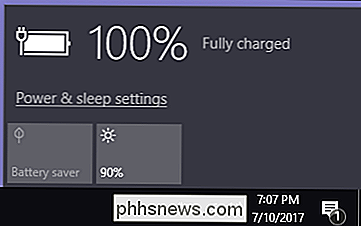
Når du skal slå av, sove og dvalemodus
Ulike personer behandler datamaskinene forskjellig. Noen mennesker slår alltid av datamaskinene sine og drar aldri fordelene med søvnen og dvalemodusene mens noen kjører sine datamaskiner 24/7. Når du sover>
- : Søvn er spesielt nyttig hvis du går vekk fra den bærbare datamaskinen for en liten stund. Du kan sette PCen i dvale for å spare strøm og batteristrøm. Når du trenger å bruke PCen igjen, kan du fortsette fra hvor du sluttet på noen få sekunder. Datamaskinen din vil alltid være klar til bruk når du trenger den. Søvn er ikke så bra hvis du planlegger å være borte fra PCen i lengre perioder, da batteriet til slutt vil gå ned. Når du skal dvale
- : Dvale sparer mer strøm enn søvn. Hvis du ikke skal bruke PCen en stund - si, om du skal sove om natten - kan du dvale datamaskinen din for å spare strøm og batteristrøm. Hibernate er tregere å gjenoppta enn søvn. Hvis du dvale eller slår av PCen hver gang du går bort fra det hele dagen, kan du kaste bort mye tid på det. RELATED:
PSA: Ikke avslutt datamaskinen , Bruk bare dvalemodus (eller dvalemodus) Når du skal slå ned
- : De fleste datamaskiner vil fortsette fra dvalemodus raskere enn fra en fullstendig nedstenget tilstand, så du er sannsynligvis bedre i dvalemodus på bærbar PC i stedet for å slå den ned. Noen PCer eller programvare kan imidlertid ikke fungere skikkelig når de gjenopptas fra dvalemodus, i så fall vil du slå av datamaskinen i stedet. Det er også en god ide å slå av (eller i det minste starte) PC-en din noen ganger. De fleste Windows-brukere har lagt merke til at Windows trenger en sporadisk omstart. Men mesteparten av tiden, dvalemodus burde være bra. Den nøyaktige mengden strøm som brukes av søvn og dvalemodus, avhenger av PCen, selv om dvalemodus vanligvis bruker bare noen få watt enn dvalemodus. Noen kan velge å bruke søvn i stedet for dvalemodus, slik at datamaskinene deres vil fortsette raskere. Selv om det bruker marginalt mer strøm, er det sikkert mer energieffektivt enn å la en datamaskin kjøre 24/7.
Hibernate er spesielt nyttig for å spare batteristrøm på bærbare datamaskiner som ikke er plugget inn. Hvis du vil ta den bærbare datamaskinen et sted og du vil ikke kaste bort verdifull batteristrøm, vil du dvalere den i stedet for å sette den i dvale.
Gjør ditt valg
Når du har valgt ditt valg, kan du kontrollere hva som skjer når du trykk på strømknappen på datamaskinen eller lukk lokket på den bærbare datamaskinen.
I Windows 7-10, klikk Windows + R for å åpne Kjør-boksen, skriv "powercfg.cpl", og trykk deretter på Enter.
I "Strømalternativer" -vinduet, klikk på "Velg hvilke strømknapper som gjøres" på venstre side.
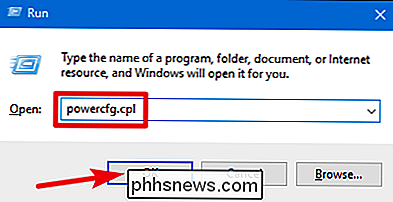
I vinduet "Systeminnstillinger" kan du velge hva du trykker på strømknappen, hvilemodus eller lukker lokket gjør. Og du kan angi disse alternativene forskjellig for når PCen er koblet til eller kjører på batteriet.
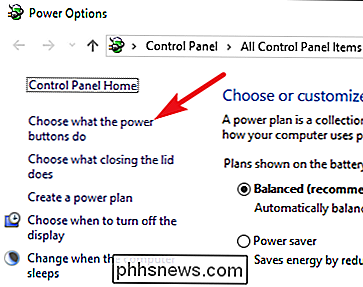
Du kan også endre datamaskinens strømsparingsalternativer for å kontrollere hva den gjør automatisk når du har slått den i tomgang. Sjekk ut vår artikkel om søvn vs dvalemodus for mer informasjon. Og hvis du av en eller annen grunn bruker en bærbar datamaskin som kjører Windows 8 eller 10 som ikke gir dvalemodus, kan du se vår guide for å aktivere dvalemodus.
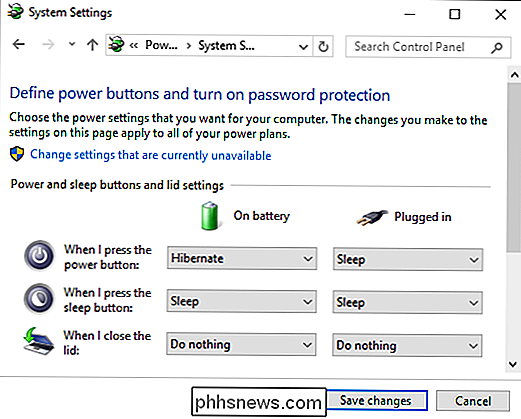
Setter du datamaskinen i dvale, dvale den, stenge den ned, eller bare la den gå 24/7? Legg igjen en kommentar og gi oss beskjed!
Bilde Kreditt: DeclanTM | Flickr.

Slik får du mest mulig ut av Chromebooken din
Chromebooks er fantastiske, små enheter - de er enkle nok til at nesten alle skal bruke, og kommer ofte til priser en brøkdel av Windows bærbare datamaskiner eller MacBook. Enten du er en Chromebook veteran eller en første gangs kjøper, er det noen tips og triks som hjelper deg med å få mest mulig ut av maskinen.

Hvis du ikke har forsøkt et mekanisk tastatur, savner du det likevel
Mekaniske tastaturer er alle raseri i disse dager. Hardcore-spillere og langdistanse-kodere lukter vekk fra tradisjonelle membranbaserte tastaturer til fordel for deres mer clicky-clacky-konkurranse. Hvis du fortsatt ikke har hoppet på bandwagon, så er det alt du trenger å vite. Slik fungerer tastaturer For å forstå hva som gjør mekaniske tastaturer gode, må du først forstå hvordan tastaturer fungerer.



